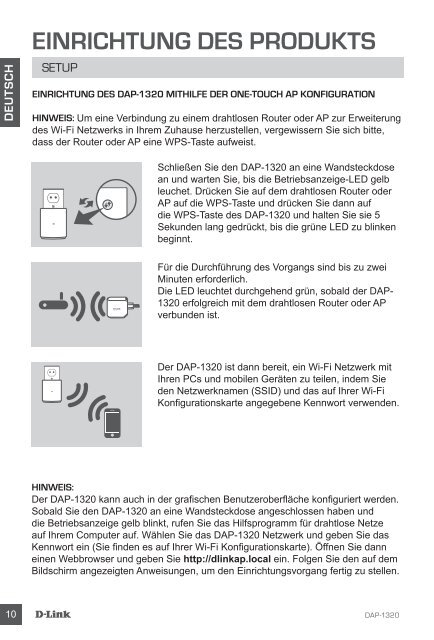Download - D-Link
Download - D-Link
Download - D-Link
You also want an ePaper? Increase the reach of your titles
YUMPU automatically turns print PDFs into web optimized ePapers that Google loves.
DEUTSCH<br />
10<br />
EINRICHTUNG DES PRODUKTS<br />
SETUP<br />
EINRICHTUNG DES DAP-1320 MITHILFE DER ONE-TOUCH AP KONFIGURATION<br />
HINWEIS: Um eine Verbindung zu einem drahtlosen Router oder AP zur Erweiterung<br />
des Wi-Fi Netzwerks in Ihrem Zuhause herzustellen, vergewissern Sie sich bitte,<br />
dass der Router oder AP eine WPS-Taste aufweist.<br />
Schließen Sie den DAP-1320 an eine Wandsteckdose<br />
an und warten Sie, bis die Betriebsanzeige-LED gelb<br />
leuchet. Drücken Sie auf dem drahtlosen Router oder<br />
AP auf die WPS-Taste und drücken Sie dann auf<br />
die WPS-Taste des DAP-1320 und halten Sie sie 5<br />
Sekunden lang gedrückt, bis die grüne LED zu blinken<br />
beginnt.<br />
Für die Durchführung des Vorgangs sind bis zu zwei<br />
Minuten erforderlich.<br />
Die LED leuchtet durchgehend grün, sobald der DAP-<br />
1320 erfolgreich mit dem drahtlosen Router oder AP<br />
verbunden ist.<br />
Der DAP-1320 ist dann bereit, ein Wi-Fi Netzwerk mit<br />
Ihren PCs und mobilen Geräten zu teilen, indem Sie<br />
den Netzwerknamen (SSID) und das auf Ihrer Wi-Fi<br />
Konfigurationskarte angegebene Kennwort verwenden.<br />
HINWEIS:<br />
Der DAP-1320 kann auch in der grafischen Benutzeroberfläche konfiguriert werden.<br />
Sobald Sie den DAP-1320 an eine Wandsteckdose angeschlossen haben und<br />
die Betriebsanzeige gelb blinkt, rufen Sie das Hilfsprogramm für drahtlose Netze<br />
auf Ihrem Computer auf. Wählen Sie das DAP-1320 Netzwerk und geben Sie das<br />
Kennwort ein (Sie finden es auf Ihrer Wi-Fi Konfigurationskarte). Öffnen Sie dann<br />
einen Webbrowser und geben Sie http://dlinkap.local ein. Folgen Sie den auf dem<br />
Bildschirm angezeigten Anweisungen, um den Einrichtungsvorgang fertig zu stellen.<br />
DAP-1320